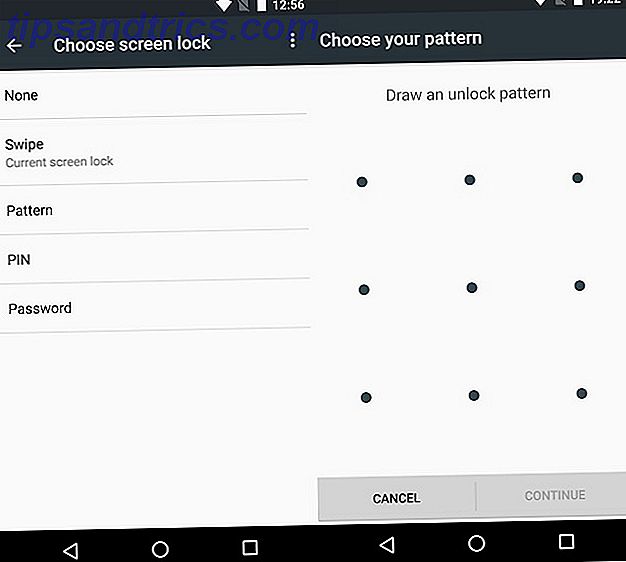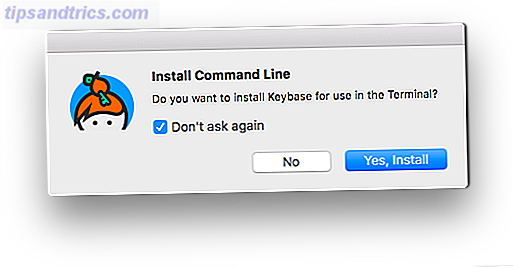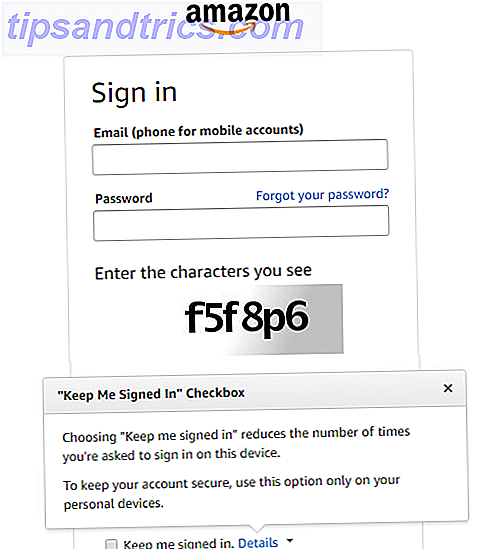iTunes ist bereits eine reichhaltige und funktionsreiche Anwendung für das Musikmanagement, aber das bedeutet nicht, dass es keinen Raum für Verbesserungen gibt. In der Tat können einige einfache Änderungen und zusätzliche Funktionen die Anwendung doppelt Freude machen.
Wenn Sie ein Mac-Benutzer sind, sind die Möglichkeiten nahezu unbegrenzt. Es gibt unglaublich viele Skripte, die den Funktionsumfang von iTunes erweitern und verbessern. Im Folgenden sind einige der besten Tricks des Loses.
Wie man iTunes & AppleScripts benutzt
Die meisten der folgenden Tricks verwenden AppleScripts Lernen Sie, Ihren Mac mit AppleScript zu automatisieren [Teil 1: Einführung] Lernen Sie, Ihren Mac mit AppleScript zu automatisieren [Teil 1: Einführung] Lesen Sie weiter. Dies sind kleine Programme, die von anderen Leuten geschrieben wurden, um das Verhalten von iTunes zu beeinflussen. Damit diese Skripts funktionieren, müssen Sie sie in ~ / Library / iTunes / Scripts einfügen, wobei die Tilde (~) auf Ihren Home-Ordner zeigt.
Wählen Sie im Finder Gehe zu> Gehe zu Ordner ... und geben Sie '~ / Library / iTunes / Scripts' ohne Anführungszeichen ein.
Wenn der Ordner nicht gefunden werden kann, müssen Sie ihn zuerst erstellen. Gehen Sie zu '~ / Library / iTunes' und erstellen Sie manuell einen 'Scripts' Ordner. Jetzt sollten Sie in der Lage sein, direkt auf den Ordner zuzugreifen.
1. Aktivieren Sie Half-Star-Bewertungen
In iTunes können Sie Ihren Titeln eine Bewertung von einem bis fünf Sternen zuweisen. Obwohl das Fünf-Sterne-System weit verbreitet ist, ist es für viele unzureichend. Es ist leicht, zwischen einem guten und einem schlechten Lied zu unterscheiden, aber nicht so einfach, Lieder zu unterscheiden, wenn der Qualitätsunterschied weniger ausdrucksvoll ist.
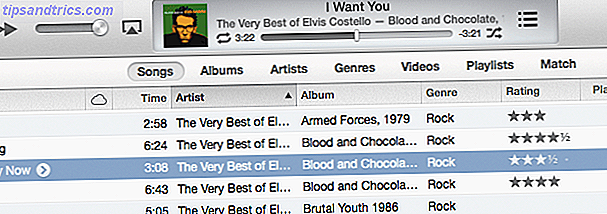
Sie können dieses Problem lösen, indem Sie eine versteckte und wenig bekannte Funktion von iTunes aktivieren: die Bewertung mit dem halben Stern. Wenn dies aktiviert ist, können Sie in Ihren Bewertungen doppelt so wählerisch sein.
Es ist einer der einfachsten, aber essentiellsten iTunes-Tricks. Beginnen Sie mit dem Öffnen der Anwendung Terminal unter Programme > Dienstprogramme> Terminal . Kopieren Sie den folgenden Befehl, und drücken Sie die Eingabetaste, um Folgendes auszuführen:
Standardwerte schreiben com.apple.iTunes allow-half-stars -bool true

Das ist alles. Sie müssen iTunes neu starten, damit die Änderungen wirksam werden. Wenn Sie diese Option rückgängig machen möchten, ändern Sie das letzte Wort im Befehl von true in false und führen Sie es erneut aus.
2. Listen MIAs zu toten Songs finden
Es ist kein Szenario, das Sie gerne betrachten würden, aber manchmal gehen Musikdateien verloren. Vor allem, wenn Ihre Musikbibliothek nicht im Musikordner von iTunes konsolidiert ist, können Sie versehentlich eine oder zwei Dateien verlieren, wenn Sie die Dateien auf Ihrem Computer sortieren.

List MIAs hilft dir dabei, jene Songs zu finden, die in Aktion verloren gegangen sind. Führen Sie einfach das Skript aus, und List MIAs sucht nach verwaisten Songs und listet die veralteten Dateipfade und die Namen der Songs auf. Von nun an können Sie die Titel entweder in iTunes anzeigen, die Dateireferenzen für immer löschen oder die Liste in eine Textdatei exportieren.
Es ist erwähnenswert, dass sich dieses Skript nicht im Ordner "Scripts" befinden muss, um ordnungsgemäß zu funktionieren. Zur einfacheren Handhabung möchten Sie jedoch möglicherweise alle Ihre Skripte an einem Ort aufbewahren.
3. Bewerten Sie mich! Bewerte mich!
Wenn du einer von denen bist, die alle ihre Songs richtig bewerten lassen wollen, aber nicht die Energie dafür finden können, ein Drehbuch wie Rate Me! Bewerte mich! könnte dir helfen. Anstatt sich auf eigene Initiative zu verlassen, erinnert Sie dieses Skript daran, Ihre Songs genau zum richtigen Zeitpunkt zu bewerten.

Während du einen Song spielst, der noch nicht bewertet wurde, Rate Me! Bewerte mich! wirft eine Popup-Erinnerung auf. Sie können das Lied dann und dort bewerten oder es vorläufig überspringen. Sobald Sie genug haben, können Sie weitere Pop-ups stoppen, indem Sie auf Beenden klicken .
4. Lesezeichen machen
Einige längere Audiotracks können sehr mühsam sein. Ein besonders unangenehmes Exemplar ist das Hörbuch, das in einem einzigen Track enthalten ist. Wenn Sie es von einer CD haben, wird es nur zwischen den anderen Songs in Ihrer Bibliothek aufgeführt. Wenn Sie iTunes schließen, müssen Sie sich an Ihre Position erinnern oder die nächsten zehn Minuten damit verbringen, durch den Track zu springen, um herauszufinden, wo Sie aufgehört haben.

Dieses Skript ändert den Dateityp der ausgewählten AAC-Titel in M4B, das Audiobuchformat von iTunes. Die Titel werden mit Lesezeichen versehen und zur iTunes Audiobooks-Bibliothek hinzugefügt. Wenn Sie iTunes das nächste Mal schließen und erneut öffnen, wird Ihre Position in der Audiodatei gespeichert. Wenn Sie den Prozess rückgängig machen müssen, können Sie das Begleitskript Make UN-Bookmarkable verwenden.
5. Suche YouTube
Einem Song zuzuhören ist eine Sache. Das Musikvideo anzuschauen ist eine ganz andere Erfahrung. Wenn Sie Ihre Musik genießen und das begleitende Musikvideo oder vielleicht sogar Videos anschauen möchten, kann Ihnen dieses Skript helfen.

Wählen Sie das Such-Youtube-Skript im Menü "Skripts" aus, wenn das entsprechende Lied in iTunes markiert ist. Ihr Standardbrowser wird mit einer YouTube-Suchanfrage für den Künstler und den Titel des Songs geöffnet.
6. Suchen Sie Album Artwork mit Google
Es gibt nur wenige Dinge, die so ärgerlich sind, dass Teile der Albumcover für die Songs in Ihrer Bibliothek fehlen. Es sei denn, Sie können die Hilfe einer Anwendung wie TuneUp Sort Out Ihre Musiksammlung mit Tune Up für Windows und Mac [Belohnungen] Sortieren Sie Ihre Musiksammlung mit Tune Up für Windows und Mac [Belohnungen] Wenn Ihre iTunes-Sammlung in Tausenden gemessen wird eher als Hunderte, werden Sie zweifellos die Notwendigkeit verstehen, es unter Kontrolle zu behalten. Der beste Weg, dies zu tun, ist es, Tracks korrekt zu klassifizieren, ... Read More, Artwork Gofer oder das Albumcover über den iTunes Store zu laden, da das Finden dieser fehlenden Bilder viel Zeit zwischen iTunes und Google in Anspruch nimmt .

Wenn nicht zu beseitigen, können Sie den Prozess mit diesem raffinierten Skript zumindest beschleunigen. Wenn Sie das Skript ausführen, wird automatisch nach Albumcover auf Google gesucht.
7. Suche Wikipedia
Anstelle von Albumcovern oder Musikvideos könnte Sie der Name des Leadsängers interessieren. In Ergänzung zu den beiden vorherigen Skripten soll dieser Informationsdurst befriedigen.

Wenn Sie das Skript mit einem ausgewählten Titel ausführen, können Sie nach Wikipedia suchen. Zunächst können Sie das Thema Ihrer Suche auswählen. das Lied, der Künstler, das Album oder der Komponist, zum Beispiel. Das Skript öffnet dann die Suchanfrage in Ihrem bevorzugten Browser. Wenn das Ergebnis eindeutig ist, öffnen Sie sofort die gesuchte Seite.
8. Schnelle Umwandlung
Es gibt viele Möglichkeiten, Ihre Audiodateien auf Ihrem Computer zu speichern. Die beliebtesten verlustbehafteten Encoder sind AAC (M4B für Hörbücher) und MP3. Audiophile bevorzugen möglicherweise WAV oder einen bestimmten verlustfreien Encoder. In jedem Fall ist der Wechsel zwischen verschiedenen Kodierungsoptionen oft mühsam.

Mit Quick Convert können Sie schnell zwischen verschiedenen Encodern wechseln. Markieren Sie einfach die relevanten Tracks und führen Sie das Skript aus. Für die Kodierung können Sie zwischen AAC, AAC (M4B), AIFF, Lossless, MP3 und WAV wählen. Das Skript bietet Ihnen die Möglichkeit, die Originalspuren zu löschen (effektiv zu ersetzen) und eine Wiedergabeliste mit den neu konvertierten Dateien zu erstellen.
Welche Tricks verwendest du, um iTunes besser zu machen? Teilen Sie Ihre Tipps in den Kommentaren unten!